
콘텐츠
Windows 10에 대해 좋아할만한 것이 많습니다. Cortana 개인 비서는 실제로 사용자가 미리 알림 설정 및 검색 작업을 수행하는 데 도움을줍니다. 운영 체제가 빠르게 시작되고 백그라운드에서 원활하게 업데이트됩니다. 사용자가 Windows 10 업그레이드를 다운로드해야하는 진정한 이유는 앱이기 때문에이 모든 것은 거의 논란의 여지가 있습니다.
읽기 : Windows 10 Review - 연애 사건
현재 Windows 응용 프로그램이라고 불리는 Windows 10 사용자가 Windows Store에서 다운로드하는 코드 비트가 더 좋습니다. Microsoft는 마우스와 터치 친화적 인 응용 프로그램을 다시 작성했습니다. 모든 앱은 전체 화면 태블릿 모드 또는 다른 앱과 함께 창에서 실행할 수 있습니다. Windows 10 앱이 더 빨리 시작되고 스스로 업데이트됩니다. Windows Store 응용 프로그램에는 두 가지 문제가 있습니다. Windows 10을 다운로드 한 사용자는 즉시이를 알게됩니다. 첫째, 단순히 그것으로 충분하지 않습니다. Microsoft는 플랫폼에 대한 투자를 적극적으로 추진해야합니다.

둘째, Windows 10 앱은 때로는 매우 버그가 있습니다. 그들이해야하는 것보다 더 자주, 그들은 시작하지 못합니다. 일부 사용자는 앱을 배경으로 사라지고 앱을 열려고 시도한 순간 사라지는 것으로보고합니다.
다음은 깨진 Windows 10 앱을 수정하는 방법입니다. 그들이 제대로 로딩되지 않거나, 스플래시 스크린에서 멈추거나 발사되지 않습니다.
작업 관리자 내에서 응용 프로그램 종료
Windows 응용 프로그램이 제대로 작동하지 않을 때 우리가 제일 먼저하는 일은 응용 프로그램의 오른쪽 상단에있는 X를 클릭하거나 두드린 다음 다시 열어서 우리가 가지고있는 문제가 해결되었는지 확인하는 것입니다. 그건 우연이 아니야. 우리는 Windows에서 작동하는 프로그램의 모든 조건을 갖추고 있습니다. Windows 10 앱은 배경과 약간 다릅니다.이 아이디어는 효과가 없습니다.
앱에는 때때로 백그라운드에서 실행되는 프로세스가 있습니다. 앱을 보지 않는다고해서 꼭 그 앱이 없다는 것을 의미하지는 않습니다. 아직 실행 중일 수 있습니다. 그렇다면 X를 치면 Windows 10에서 볼 수있는 앱 부분 만 제거됩니다. 문제가 발생해도 문제를 해결하지 못할 수 있습니다.
앱을 완전히 죽이려면 Microsoft가 작업 관리자라고 부르는 것을 알아야합니다. Windows에서 몇 년 동안 사용해 본 경험이 있습니다.
태블릿 모드가 꺼진 상태에서 마우스를 사용하여 마우스 오른쪽 버튼으로 클릭 ~에 Windows 단추 화면 왼쪽 하단의 작업 표시 줄에서

이 메뉴에서는 설정에없는 액세스 할 수있는 모든 항목을 사용할 수 있습니다. 당신은 작업 관리자 선택권. 그것은 아래에서 일곱 번째로 나열된 항목입니다.

작업 관리자에 오신 것을 환영합니다. 문제를 일으키는 목록의 앱을 마우스 오른쪽 버튼으로 클릭하고 선택합니다. 작업 끝내기. 이제 응용 프로그램을 다시 열어 제대로 작동하는지 확인하십시오.
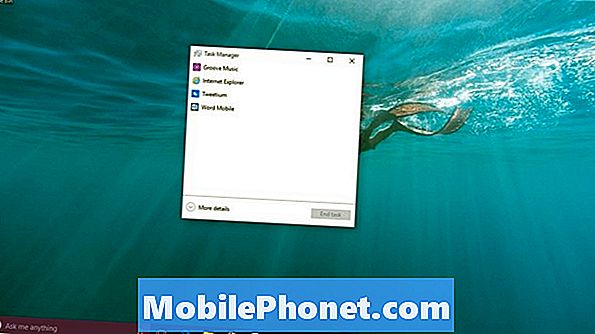
그렇지 않으면 작업 관리자로 돌아가서를 클릭하십시오. 자세한 내용은.
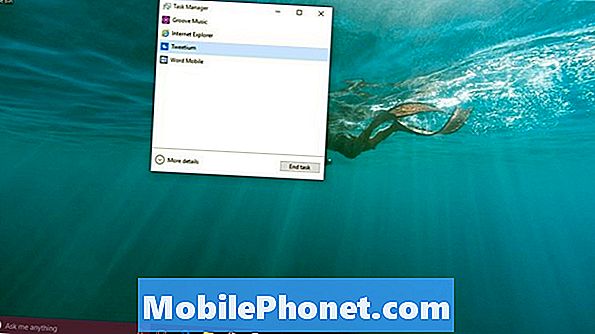
앱이 백그라운드 프로세스에 나열되는지 확인하십시오. 그렇다면, 마우스 오른쪽 버튼으로 클릭 앱에서 작업 끝내기 거기도.
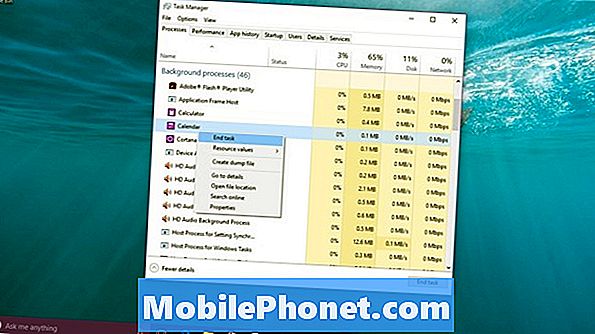
앱이 제대로 작동하는지 지금 다시 시도 할 수 있습니다. 그렇지 않은 경우 다음 해결책을 시도해야합니다.
Windows Store에서 응용 프로그램 다시 설치
가끔은 Windows 8에서 앱 업그레이드가 나빠질 수 있습니다. 그 (것)들을 할 때, 그 (것)들을 고치는 유일한 방법은 app를 재설치하고 있었다. 문제는 일부 사용자의 경우이를 수행하는 방법이 항상 명확하지 않았기 때문입니다.
Windows 10에서 앱을 제거하려면 해당 앱의 바로 가기를 찾아야합니다. 마우스 오른쪽 버튼으로 클릭. 키보드의 Windows 키를 눌러 시작 메뉴를여십시오.

시작 메뉴를 열 때 즉시 문제가있는 앱이 표시되면 마우스 오른쪽 버튼으로 클릭하고 옵션 목록에서 제거를 선택합니다. 앱이 보이지 않으면을 누르거나 클릭하십시오. 모든 앱.

이제 설치된 앱 목록에서 앱을 찾고 마우스 오른쪽 버튼으로 클릭 그 위에. 터치 사용자는 똑같은 팝업 메뉴를 얻으려면 손가락으로 탭해야합니다. 고르다 제거.
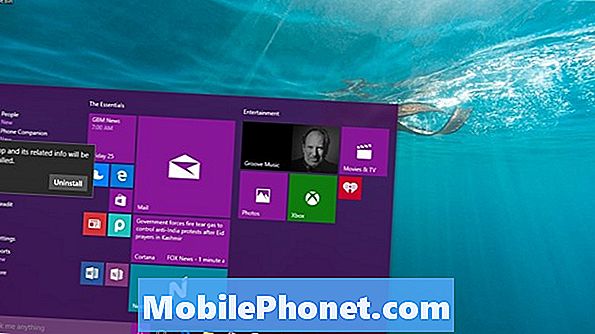
Windows Store로 돌아가서 앱을 설치하십시오. 이제는 모든 것이 잘되어야합니다.
PC 다시 시작
마지막으로, PC를 다시 시작하면 귀하와 귀하의 앱에 대한 일시적인 문제를 해결할 수 있습니다.
시작 메뉴로 가서를 탭하거나 클릭하십시오. 힘 선택권.

고르다 재시작 당신이 가진 옵션 목록에서. 이 버튼을 누르기 전에 수행중인 모든 작업을 저장하십시오. 그렇지 않으면 직장을 잃을 수 있습니다.
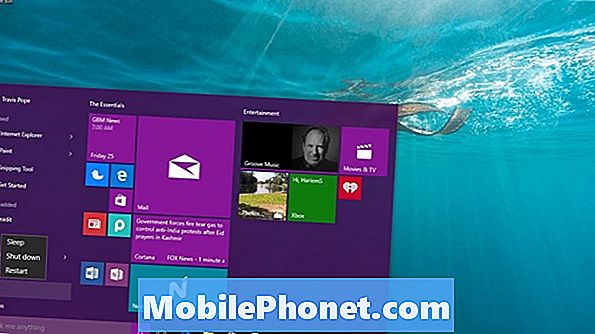
행운을 빌어 Windows 10 응용 프로그램을 다시 가동시킵니다. Microsoft가 Windows Store 관련 문제를 분류하고 개발자가 사용 가능한 도구를 사용하는 방법을 배우는 동안 Windows 응용 프로그램 문제가 줄어들고 있습니다.
Windows 스토어의 대부분의 앱은 타사 개발자가 제작하므로 문제는 Windows가 아니라 앱과 직접 관련 될 수 있습니다. 그게 사실이라고 생각하면 Windows 스토어의 앱 페이지로 이동하십시오. 개발자 및 다른 사용자가 앱의 스토어 페이지에 각 앱에 대한 경험을 공유하는 연락처 정보가 있습니다.


